Pinki egy menüsor tétel, amely létrehozza az állandó Mac OS X ikonra bélyegképek képfájlok alapján kép tartalmát. Például, ha letölti a képeket "34-234.jpg", "563-641.jpg", és "moose.png" a web böngésző segítségével, valamint a fájl ikonok általános "JPEG" és a "PNG" ikon, három lehetőség közül választhat, ha szeretné őket, hogy egyéni thumbnail ikonok: Matton 1) Egyenként nyissa egyes képek megtekintése, használja a "File-> Copy" menüben, zárja be a képet, Get Info on A fájlt a Finder, jelölje ki az ikonját az információs dobozt, és használja a "File-> Paste" menüben.
2) Mozogjon a Finder ablakban a mappát, ahol a kép fájl található, válassza a "Nézet -> View Options" menüben, majd pipálja címkézett 'Show Icon Preview ". (A bukás erre az, hogy minden egyes alkalommal, amikor megnyitja a mappát a számítógép lesz újra olvasni a fájlokat, és adja meg az egyéni ikonok nekik, ami lehet hogy egy csomó processzort és memóriát és lassíthatják is új gépeket le egy kicsit . Ezen felül, ha használja a "Show Icon Preview" opciót, az egyéni thumbnail ikon adatok valójában nem menti belsejében magát a képfájlt - ha kellett áthelyezni a fájlt egy másik mappába, vagy másold át egy másik számítógépre Az egyéni thumbnail eltűnik.
3) Egyszerűen válassza ki (highlight) a három fájlt egyszerre a Finder, és válassza ki a "Create Thumbnail (s)" a Pinki menüpont. Vagy, hogy még egyszerűbb, csak nyomd meg a Command-Shift-T a billentyűzeten kiválasztása után a fájlokat.
Mi az új ebben a kiadásban:
Universal Binary az Intel Mac
követelmények :
Mac OS X 10.3 vagy újabb

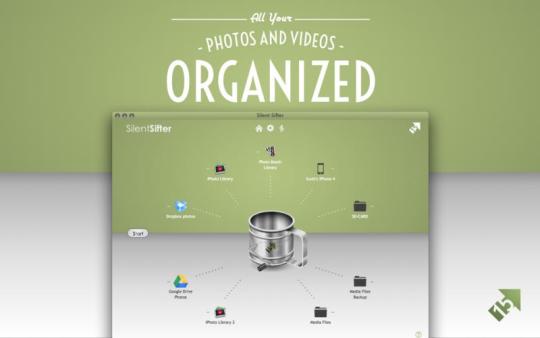
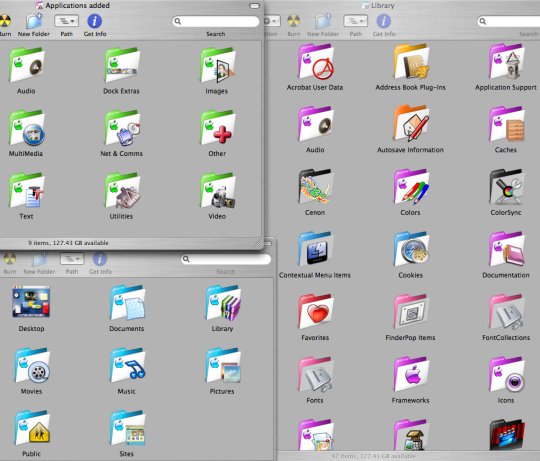
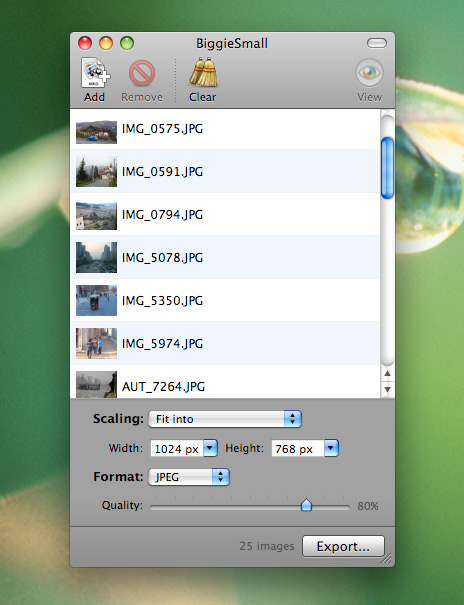
Hozzászólás nem található